Jak naprawić oprogramowanie Oculus nie instalujące się na komputerze z systemem Windows [ROZWIĄZANE]
Opublikowany: 2022-02-16Czy oprogramowanie Oculus nie instaluje się na komputerze? Nie martw się, wypróbuj te skuteczne rozwiązania, aby zainstalować go całkowicie bez żadnych kłopotów.
Chcesz cieszyć się wirtualnym światem? W takim razie nie ma nic lepszego niż używanie gogli Oculus. Aby jednak w pełni wykorzystać ten potężny i doskonały sprzęt, musisz zainstalować kompatybilne oprogramowanie, np. Oprogramowanie Oculus. Oprogramowanie jest dostępne bezpłatnie na oficjalnej stronie internetowej. Jednak ostatnio wielu użytkowników skarżyło się, że nie mogą zainstalować oprogramowania na swoich komputerach. Czy ty też masz do czynienia z tym samym? Nie ma się czym martwić, można to rozwiązać w jak najkrótszym czasie. Ten blog przedstawia 3 potencjalne taktyki, aby pozbyć się tego irytującego problemu.
Rozwiązania 3 do naprawy oprogramowania Oculus nie instalującego się na komputerze z systemem Windows
W tym miejscu przedstawimy kilka sposobów, które możesz rozważyć, jeśli instalacja oprogramowania Oculus utknęła na jakiś czas. Teraz, nie tracąc więcej czasu, przeczytajmy poniższe postanowienia:
Rozwiązanie 1: Ponowna instalacja oprogramowania Oculus
Jeśli właśnie zainstalowałeś oprogramowanie i masz z nim problemy, spróbuj zainstalować je ponownie, aby naprawić niedziałający kontroler Oculus na komputerze. Aby to zrobić, wykonaj kroki udostępnione poniżej:
Krok 1: Na klawiaturze naciśnij klawisze Windows + R , aby wywołać okno dialogowe Uruchom.
Krok 2: Po otwarciu wpisz appwiz.cpl w polu tekstowym i naciśnij przycisk Enter na klawiaturze.
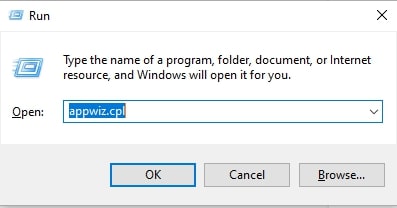
Krok 3: Teraz otworzy się następny monit pokazujący uporządkowaną listę programów zainstalowanych w twoim systemie. Musisz przejść do oprogramowania Oculus i kliknąć je prawym przyciskiem myszy.
Krok 4: Z menu kontekstowego wybierz Odinstaluj i postępuj zgodnie z prostymi instrukcjami wyświetlanymi na ekranie, aby odinstalować oprogramowanie Oculus.
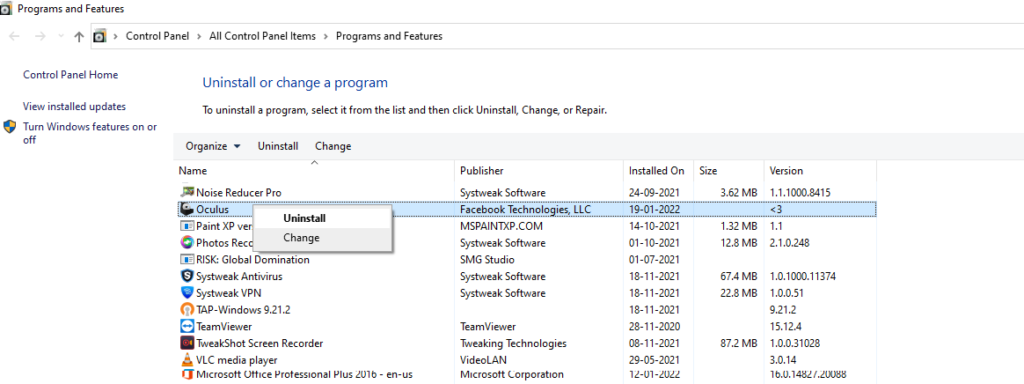
Krok 5: Poczekaj i pozwól, aby proces dezinstalacji został zakończony. Po zakończeniu uruchom Eksplorator plików, naciskając jednocześnie klawisze klawiatury Windows + E.
Krok 6: Przejdź do folderu C:/ProgramFiles i wybierz Usuń z listy menu kontekstowego, aby usunąć folder Oculus.
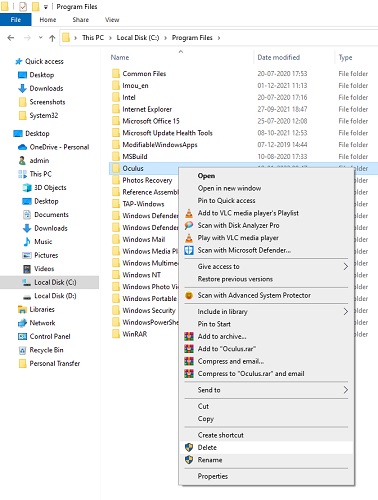
Krok 7: Uruchom ponownie system komputerowy i wywołaj domyślną przeglądarkę.
Krok 8: Następnie przejdź do oficjalnej strony internetowej Oculus.
Krok 9: Wybierz odpowiedni sprzęt i kliknij przycisk Pobierz .
Krok 10: Po pobraniu pliku uruchom go, klikając go dwukrotnie, i postępuj zgodnie z instrukcjami wyświetlanymi na ekranie, aby ponownie zainstalować oprogramowanie Oculus w systemie komputerowym.
Następnie spróbuj użyć oprogramowania Oculus, aby przetestować problem. Przejdź do następnych rozwiązań, jeśli problem będzie się powtarzał.
Przeczytaj także: Jak naprawić Logitech G HUB nie ładuje się w systemie Windows 11, 10, 8, 7
Rozwiązanie 2: Sprawdź aktualizacje systemu Windows
Poprawki błędów, najnowsze poprawki zabezpieczeń, nowe funkcje i ulepszenia wydajności są często dołączane do aktualizacji systemu Windows. Jeśli napotkasz problemy podczas instalacji oprogramowania Oculus, rozważ aktualizację wersji systemu operacyjnego Windows. To może pomóc w rozwiązaniu problemu. Oto jak to zrobić:

Krok 1: Naciśnij jednocześnie klawisze Windows + I.
Krok 2: Spowoduje to otwarcie Ustawień systemu Windows, w których musisz poszukać i kliknąć Aktualizuj i zabezpieczenia .
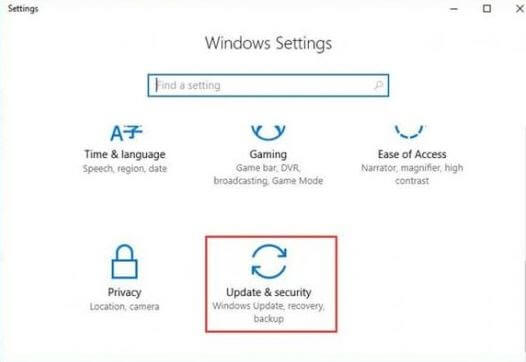
Krok 3: Następnie wybierz Windows Update, a następnie kliknij Sprawdź aktualizacje .
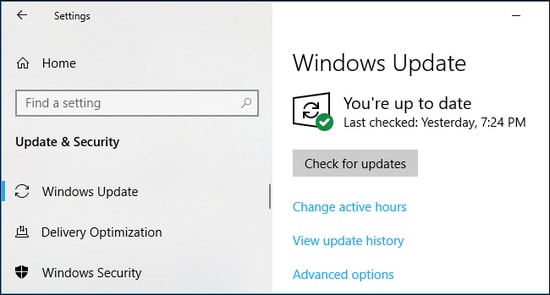
Teraz system Windows zaczyna wyszukiwać najnowsze aktualizacje systemu. Jeśli zostaną znalezione jakiekolwiek aktualizacje systemu Windows, zostaną one automatycznie pobrane i zainstalowane. Po zainstalowaniu na komputerze najnowszych aktualizacji i poprawek systemu spróbuj ponownie uruchomić system, aby sprawdzić, czy brak połączenia Oculus Quest 2 został naprawiony. Jeśli nie, wypróbuj inną poprawkę.
Przeczytaj także: Jak naprawić opóźnienie klawiatury Logitech w systemie Windows 10, 8, 7 PC [ROZWIĄZANE]
Rozwiązanie 3: Aktualizacja sterowników urządzeń
Bit Driver Updater to najlepsze narzędzie do aktualizacji sterowników, które może szybko i łatwo rozwiązać przestarzałe, brakujące, uszkodzone lub uszkodzone sterowniki systemu. To narzędzie do aktualizacji sterowników może automatycznie skanować komputer w poszukiwaniu przestarzałych i uszkodzonych sterowników. Później udostępnia również obszerną listę sterowników, które należy zaktualizować.
Nie tylko to, ale narzędzie sterownika oferuje wbudowany optymalizator systemu, który jest w stanie usuwać śmieci z komputera i przyspieszać ogólną wydajność urządzenia. Znajdowanie, pobieranie i instalowanie najnowszych sterowników jeszcze nigdy nie było tak proste. Teraz wszystko sprowadza się do jednego lub dwóch kliknięć myszą.
Teraz spójrz na poniższe kroki, aby dowiedzieć się, jak działa Bit Driver Updater:
Krok 1: Pobierz plik instalacyjny lub Bit Driver Updater za pomocą przycisku pobierania podanego poniżej.
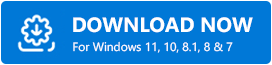
Krok 2: Uruchom instalator oprogramowania i postępuj zgodnie z instrukcjami kreatora instalacji, aby zakończyć proces
Krok 3: Po zainstalowaniu uruchom narzędzie do aktualizacji sterowników i kliknij Skanuj w lewym panelu.
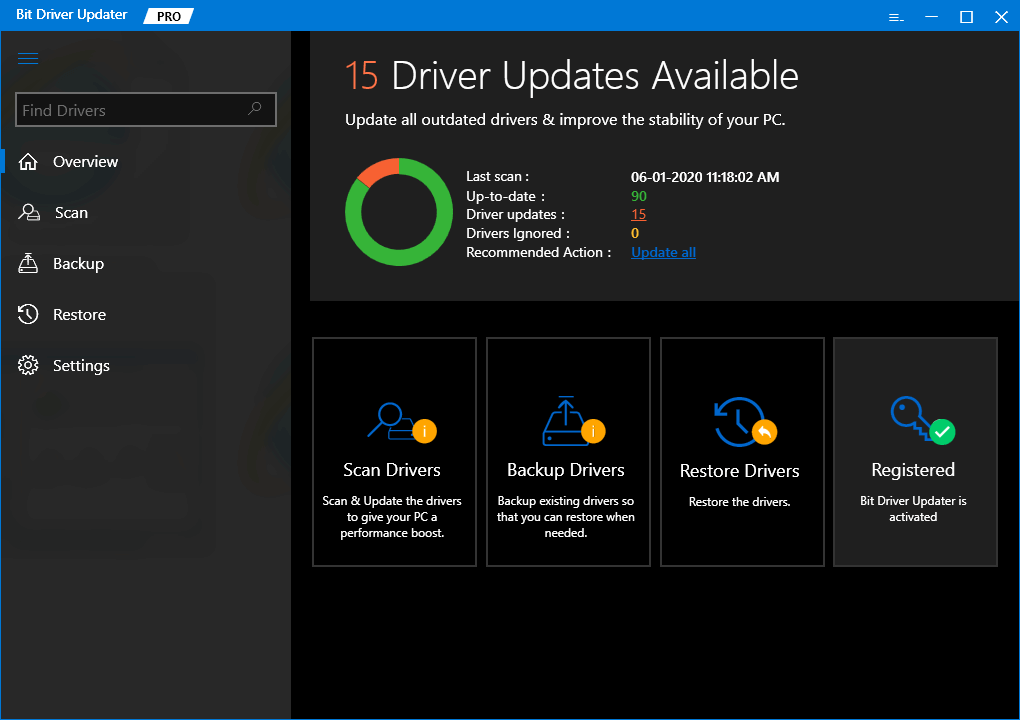
Krok 4: Następnie poczekaj, aż narzędzie przeskanuje komputer w poszukiwaniu nieaktualnych lub nieodpowiadających sterowników.
Krok 5: Sprawdź wyniki skanowania i kliknij przycisk Aktualizuj teraz obok sterownika, który chcesz zaktualizować. W przeciwnym razie możesz również kliknąć przycisk Aktualizuj wszystko . Pomoże to zaktualizować wszystkie nieaktualne sterowniki jednym kliknięciem myszy.
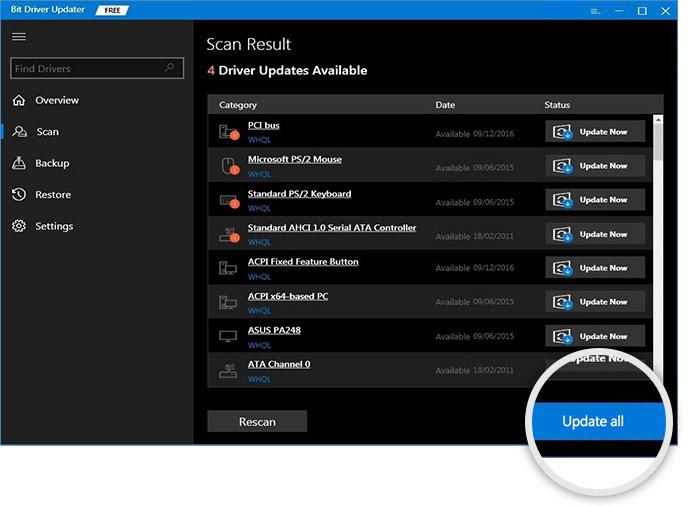
Jednak, aby zaktualizować sterowniki jednym kliknięciem, musisz polegać na wersji pro Bit Driver Updater. Jego wersja pro zapewnia pełną pomoc techniczną i 60-dniową satysfakcjonującą gwarancję zwrotu pieniędzy. Po zaktualizowaniu przestarzałych sterowników komputerowych problem powinien zostać rozwiązany, a dostęp do oprogramowania Oculus będzie możliwy bez żadnych usterek.
Przeczytaj także: Jak naprawić awarię Dread Hunger w systemie Windows 11/10/8/7
Oprogramowanie Oculus nie instaluje się na komputerze z systemem Windows: NAPRAWIONO
Mamy nadzieję, że teraz oprogramowanie Oculus będzie działać zgodnie z oczekiwaniami. Niestety, jeśli powyższe sugestie nie pomogły, musisz przesłać zgłoszenie pomocy technicznej do oficjalnego zespołu pomocy technicznej firmy.
Tak więc chodziło o to, jak naprawić oprogramowanie Oculus, które nie instaluje problemów na komputerze z systemem Windows. Aby uzyskać dalszą pomoc, skontaktuj się z nami za pośrednictwem poniższych komentarzy. Na koniec, jeśli spodobały Ci się informacje udostępnione w tym samouczku, zapisz się do naszego Newslettera. Możesz także śledzić nas na Facebooku, Twitterze, Instagramie i Pintereście.
